0x00000124 PSHED.dll 플랫폼 관련 하드웨어 WHeA-Logger 이벤트 18 에러코드 오류 해결 방법 어떻게 되는지 과정과 함께 썰을 풀어보고자 합니다.
▶ 해당 에러는 왜 발생하나요?
컴퓨터 부품에 문제가 있어 문제가 발생합니다.
▶ 어떻게 문제를 확인했나요?
이벤트뷰어에서 확인 가능합니다.
이 내용은 본인의 수리과정을 정리한 글입니다.

0x00000124 PSHED.dll 플랫폼 관련 하드웨어 WHeA-Logger 이벤트 18 에러코드 오류 해결 방법
컴퓨터를 사용하다보면 크고작은 오류 현상을 맞닥뜨리게 되는데 아무리 컴퓨터 전문가라 하더라도 점검 요건이 되지 않는 집에서 오류가 발생한다면 난감한건 마찬가지일 것입니다. 컴퓨터 부품이 6~7개로 많지 않지만 조합상 발생 가능한 오류 수가 무궁무진하기 때문입니다.
일부 발생가능한 난이도가 낮은 오류 종류(램/그래픽카드)를 제외한다면 다른 문제가 나왔을때 한번에 해결이 불가능하며 여러가지 점검을 통해 문제를 해결해야 합니다. 문제를 찾았을때의 해결 방법은 대부분 교체를 통한 해결이긴 하지만 어떤 부품에서 문제가 발생했는지 확인과정을 거치는게 귀찮고 쉽지 않을 뿐입니다.
블루스크린이 발생했다면 어떻게 조치를 해야 할까?
블루스크린이 발생할때는 반드시 코드가 나오게 되는데 크게 두가지 형태의 코드가 존재합니다.
1. 계속 변하는 블루스크린 코드
2. 고정적인 블루스크린 코드
1번의 경우 찾기가 쉽지 않습니다만 저는 다행스럽게도 2번에 해당되었습니다. 1번의 경우 높은 확률로 메모리의 불량이지만 윈도우 메모리 진단으로 나오지 않을 수도 있습니다. 하지만 저는 어땠을까요?

제가 맞닥뜨린 블루스크린인데요 BlueScreenView라는 프로그램을 통해 코드를 확인할 수 있으며 컴퓨터좀 한다 하는 사람들은 대부분 이 프로그램을 알고 있을 정도로 유명한 프로그램입니다. 여기서 확인할 수 있는 부분은 다음과 같습니다.
A. 블루스크린 코드 0x00000124
B. 오류가 발생한 드라이버 PSHED.dll
C. 기타(플랫폼 관련 하드웨어)
크게 세가지 형태의 오류를 알 수 있는데 이것만 봐서는 정확하게 무슨 오류인지 감이 오지 않을 수 있어 두번째로 확인해야 할 내용은 윈도우 이벤트 뷰어입니다.
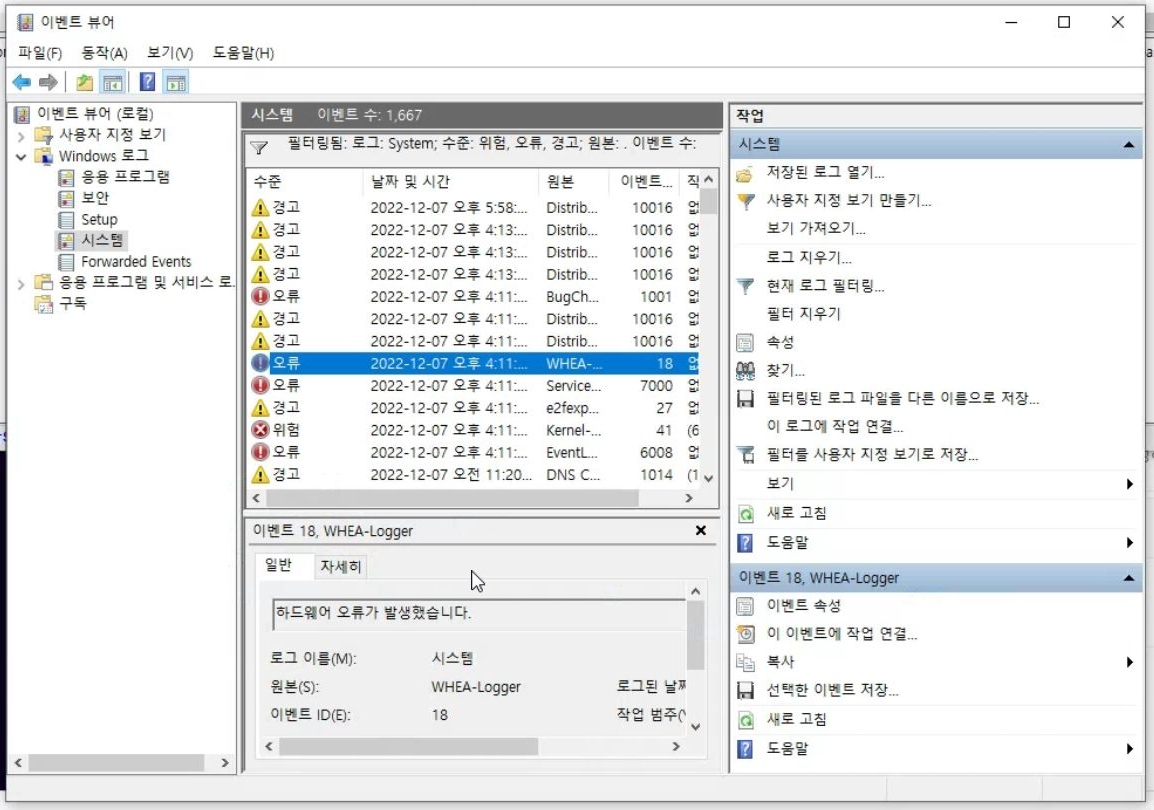
이벤트 뷰어 ▶ Windows 로그 ▶ 시스템
해당 로그 중 오류/경고/위험으로 필터링해서 확인하면 이와 같은 오류가 발생한 것을 알 수 있습니다. WHEA-Logger 및 이벤트 코드 18 그리고 밑에는 하드웨어 오류가 발생했습니다 라고 나옵니다. 위험 표시는 컴퓨터가 비정상 종료되어 다시 켜진 것을 나타냅니다.
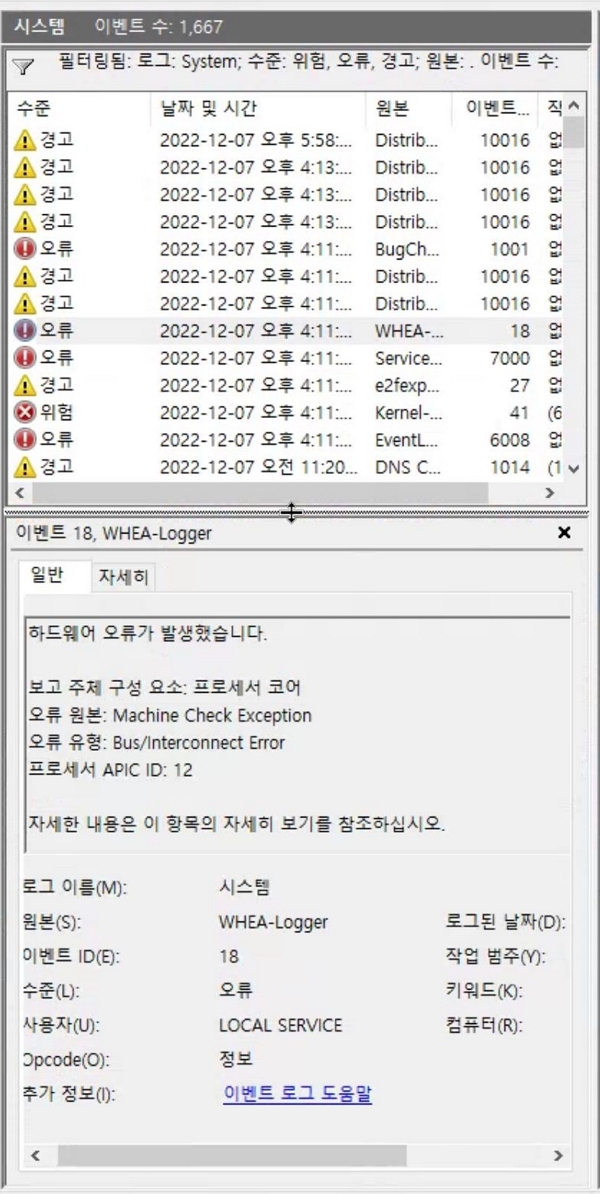
자세히 확인해본 이벤트 내용입니다.
- 하드웨어 오류가 발생했습니다.
보고 주제 구성 요소 : 프로세서 코어
오류 원본 : Machine Check Exception
오류 유형 : Bus/Interconnect Error
프로세서 APIC ID : 12
이것을 보고 느껴지는 것이 있으신가요? 그렇습니다. 해당 오류는 바로 CPU에 문제가 발생해서 나타나는 오류입니다. CPU에 문제가 발생했다면 우리가 할 수 있는 조치는 없습니다. 보증기간 내라면 AS를 맡기는 것 외에는 할 수 있는게 아무것도 없습니다.
해결) 결국 CPU 문제였습니다 (WHEA-Logger 18)
10월 초부터 지속된 WHEA-Logger 18 오류는 결국 CPU(5950x) 문제로 결론 났습니다.할 수…
quasarzone.com
해당 링크에서도 동일한 문제를 겪었으며 마찬가지로 CPU 교체 후 문제가 해결되었습니다. 저 역시 AS접수를 하고 CPU를 가져가서 테스트를 하는데 장착하고 부팅중 컴퓨터가 뻗어버리는게 아니겠습니까? 집에서 발생했던 블루스크린보다 더한증상이 나와 즉시 교체가 진행되었습니다.
0x00000124 PSHED.dll 플랫폼 관련 하드웨어 WHeA-Logger 이벤트 18 에러코드 오류 해결 방법 어떻게 되는지 과정과 함께 썰을 풀어보았습니다. 문제를 찾아가는 과정이 어렵지 문제만 발견되면 해결방법은 그다지 어렵지 않습니다.
'하드웨어 > CPU' 카테고리의 다른 글
| 컴퓨터 CPU(그래픽카드) 온도 측정 확인 방법 HWMonitor (0) | 2023.01.03 |
|---|---|
| 윈도우10 인텔 CPU 클럭 0.78 0.79 고정 문제 (0) | 2022.07.26 |


